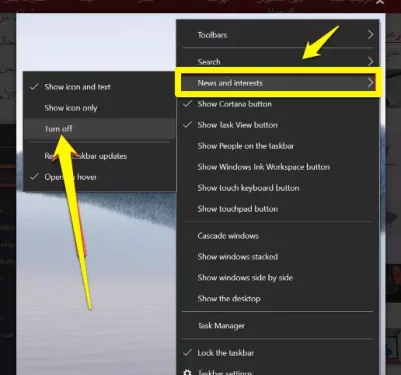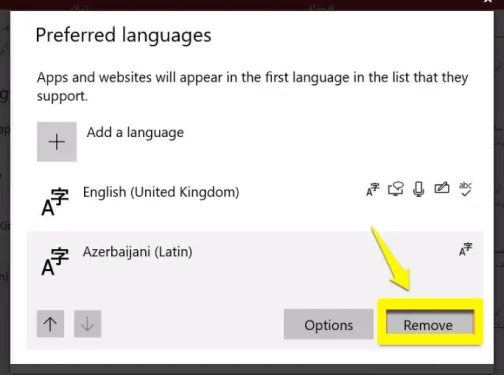هڪ اهم Windows 10 سيڪيورٽي اپڊيٽ ٽاسڪ بار کي غير فعال ڪرڻ ۽ پرنٽر سان مداخلت ڪرڻ لڳي ٿي. هتي مسئلا حل ڪرڻ جو طريقو آهي
گذريل ٻن سالن کان، ونڊوز 10 بگ جي هڪ سيريز کان متاثر ٿيو آهي. انھن مان گھڻا ڳنڍيا ويا آھن سيڪيورٽي تازه ڪاريون يا نون خصوصيتن سان، ۽ آخري ھڪڙو مختلف ناهي.
جيئن ته ونڊوز تازه ترين پهريون ڀيرو ٻڌايو ويو هو، KB50003637 تازه ڪاري ٽاسڪ بار ڪرپشن ۽ پرنٽر جي مسئلن کي ڏسجي سگهي ٿي هڪ ڀيرو انسٽال ٿيڻ کان پوءِ. نئين سڪيورٽي کان علاوه، هي رليز Microsoft جي خبرون ۽ دلچسپيون ٽيب پڻ کڻي آيو آهي Windows 10، جيڪي ٽاسڪ بار تي نئين موسم جي آئڪن تي ڪلڪ ڪري رسائي ڪري سگھجن ٿيون.
اپڊيٽ خود بخود ڪيترن ئي ڊوائيسز تي نصب ڪئي وئي، پر اهو هر ڪنهن لاء آسان ڪم نه ڪيو. KB50003637 هلائيندڙ صارفين ٻڌايو آهي ته سسٽم ٽري ۽ نوٽيفڪيشن سينٽر ٻنهي ۾ ٽٽل يا غائب شيون.
اهو پهريون ڀيرو ناهي ته هڪ Windows 10 اپڊيٽ ٽاسڪ بار کي متاثر ڪيو آهي. نسخو KB5003214، جيڪو تازو مئي ۾ پهچايو ويو هو، ڪجهه ماڻهن لاء ساڳيو مسئلو پيدا ڪري رهيو آهي. بهرحال، هي تازه ڪاري هڪ هئي جيڪا صارفين کي دستي طور تي انسٽال ڪرڻي هئي، تنهنڪري اهو مسئلو وسيع نه هو.
KB50003637 اثر انداز ٿئي ٿو نه رڳو سسٽم جي آئڪن ۽ اطلاعن کي، پر اهو پڻ سبب آهي ته موجوده تاريخ ۽ وقت کي ظاهر ڪرڻ بند ڪري. ڪجهه حالتن ۾، انفرادي شبیہیں مڪمل طور تي غائب نه ٿيون، پر اوورليپ. ڪجهه رپورٽون پڻ ظاهر ڪن ٿيون ته KB50003637 پرنٽر مسئلا آڻيندو آهي Windows 10.
پرنٽر ۽ ٽاسڪ بار جي مسئلن کي ڪيئن حل ڪجي
مسئلي جو واضح حل سر ڪرڻ آهي Windows 10 سيٽنگون مينيو ۽ اپڊيٽ کي انسٽال ڪريو. اهو ممڪن طور تي مسئلا حل ڪندو، پر اسان ان جي سفارش نٿا ڪريون. KB50003637 پڻ غلطين ۽ ٻين مسئلن کي درست ڪري ٿو، توهان جي ڊوائيس کي وڌيڪ محفوظ بڻائي ٿو.
جيستائين Microsoft هڪ سرڪاري فيڪس جاري ڪري ٿو، اتي هڪ ڪم ڪار آهي جيڪو ٽاسڪ بار ۽ پرنٽر کي ٻيهر ڦيرايو ويندو. توھان کي ھاڻي لاءِ خبرن ۽ دلچسپين واري ٽيب کي قربان ڪرڻو پوندو، پر اھو واپس وڃڻ جي لائق آھي مڪمل ڪارڪردگي ڏانھن:
اهو آسان آهي. خبرون ۽ دلچسپيون ختم ٿي وينديون، پر ٻيو سڀ ڪجهه ڪم ڪندو. مسئلو ظاهر ٿئي ٿو ڊوائيس تي اثر انداز ٿي رهيو آهي جنهن لاءِ ڊفالٽ ڊسپلي اسڪيل بيان نه ڪيو ويو آهي. سيٽنگون ڏانهن وڃو> سسٽم> ڊسپلي ۽ چونڊيو "150٪ (سفارش ٿيل)" مان "ٽيڪسٽ، ايپس، ۽ ٻين شين جي سائيز کي تبديل ڪريو" ڊراپ-ڊائون مينيو.
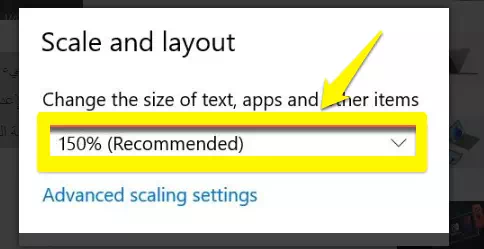
هڪ دفعو هي سيٽ ڪيو وڃي، توهان کي مٿي ڏنل ساڳين قدمن تي عمل ڪرڻ جي قابل هوندو ۽ چونڊيو آئڪن ۽ ٽيڪسٽ يا ڏيکاريو ڪوڊ صرف توهان جي خبرن ۽ دلچسپين کي ٻيهر چالو ڪرڻ لاء.
جيڪڏهن توهان اڃا تائين مسئلا ڪري رهيا آهيو، اهو ٿي سگهي ٿو مختلف ٻولي پيڪ نصب ڪرڻ جي ڪري. سيٽنگون ڏانهن وڃو> وقت ۽ ٻولي> سيٽنگون> وقت ۽ ٻولي> ٻولي ۽ هٽايو ڪنهن به ثانوي ٻولين کي ترجيحي ٻولين جي تحت.